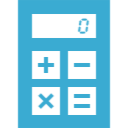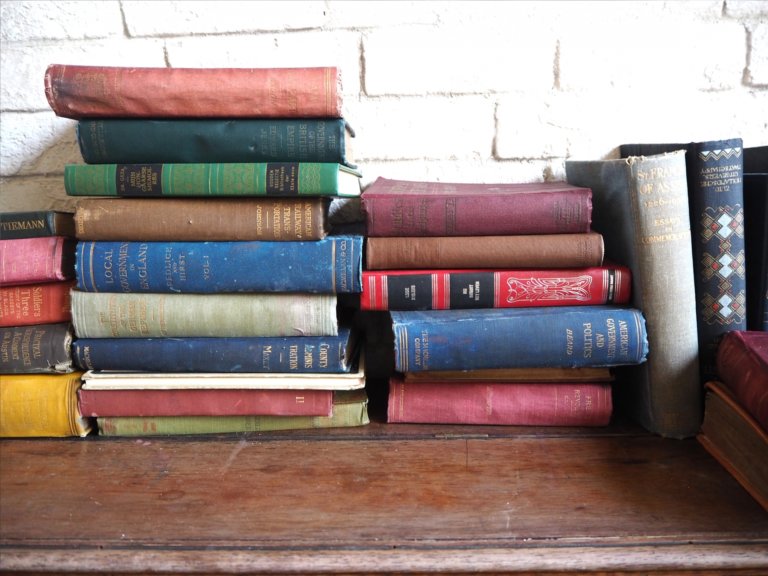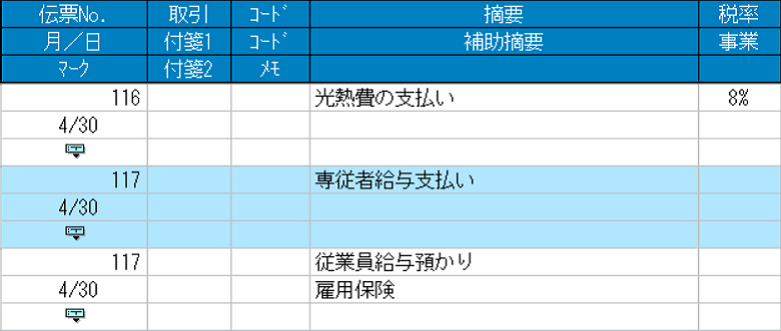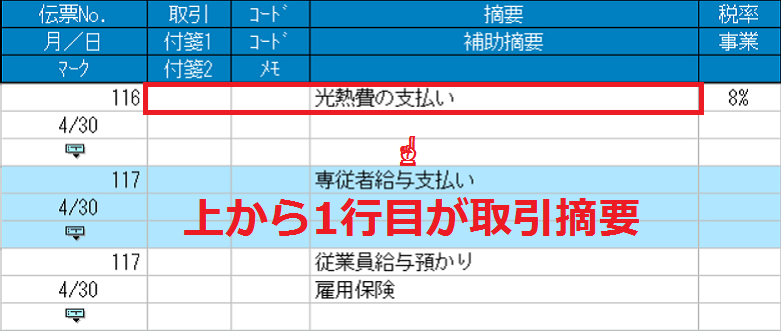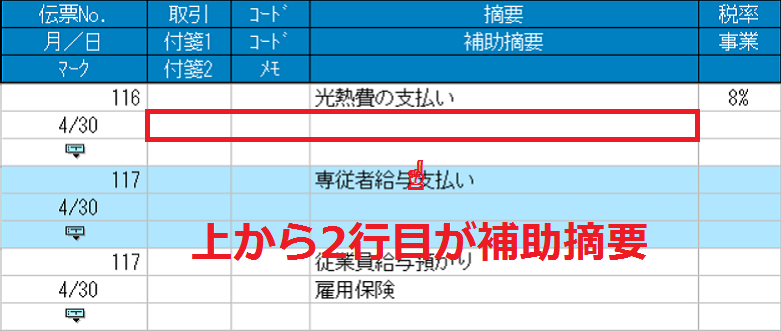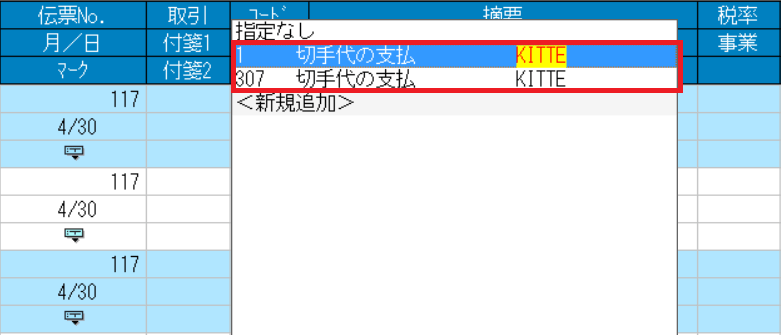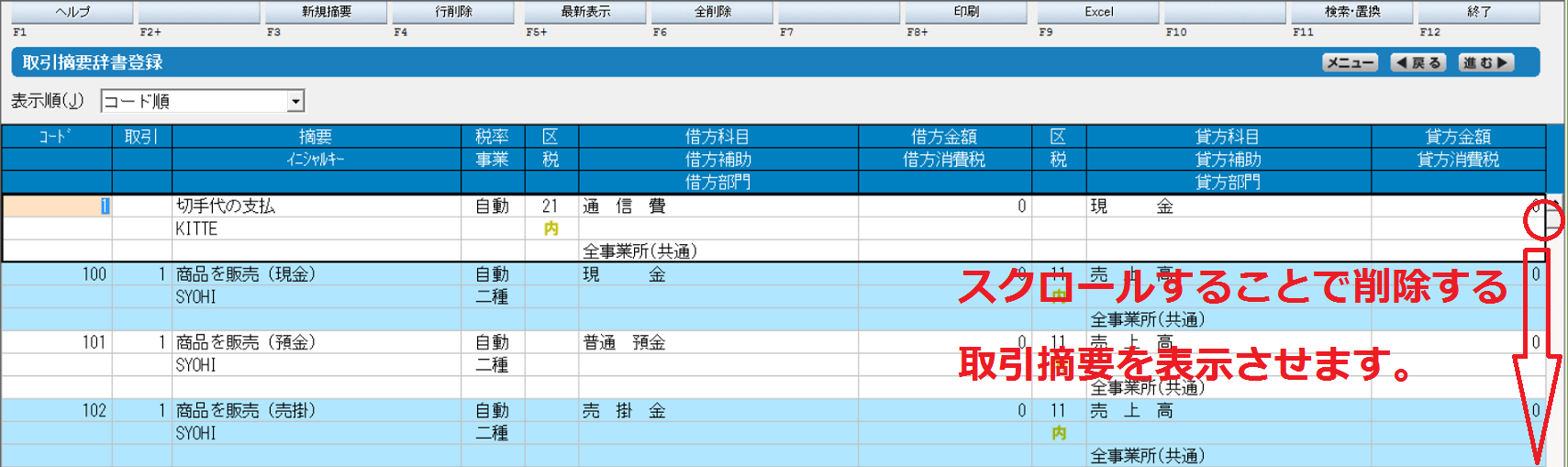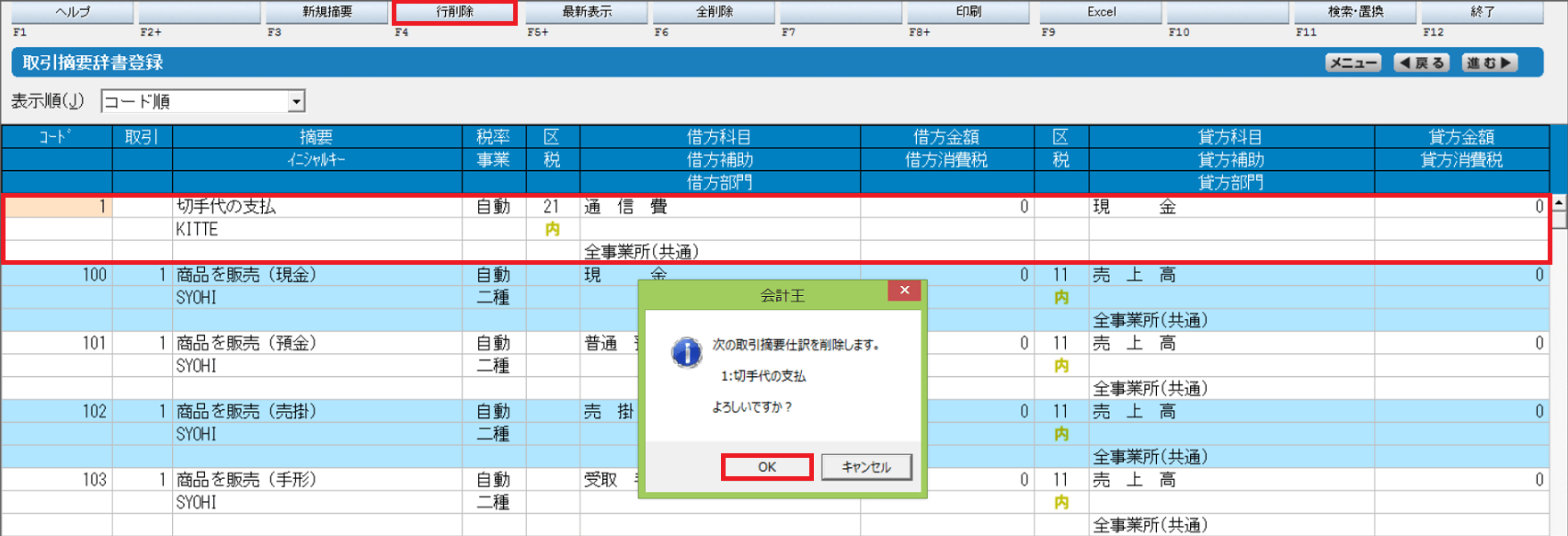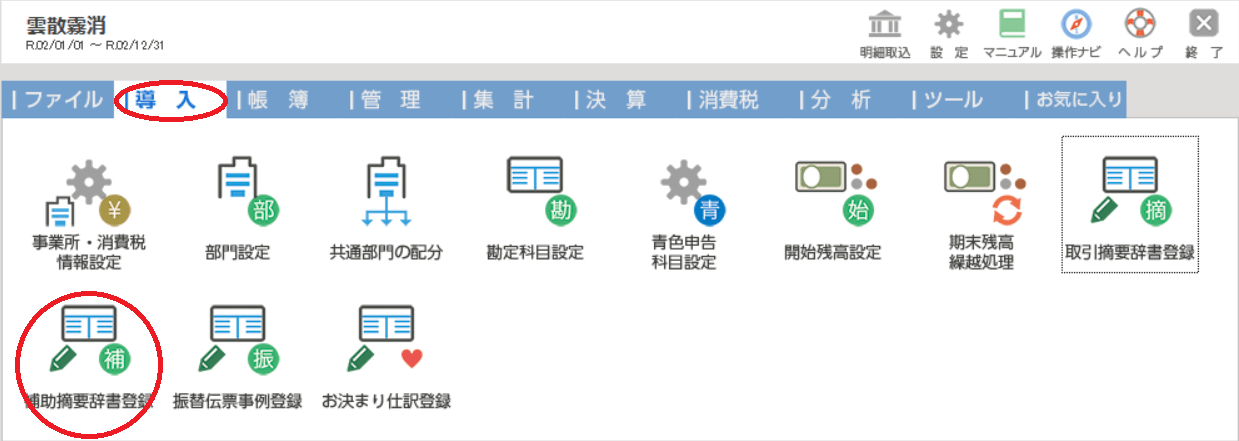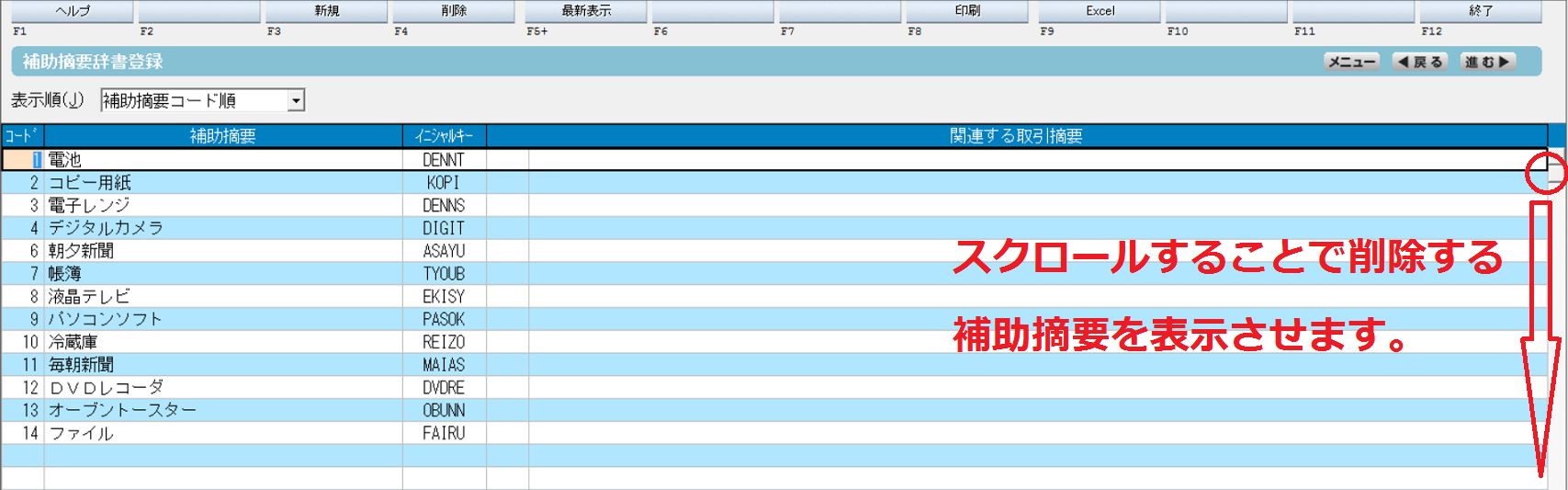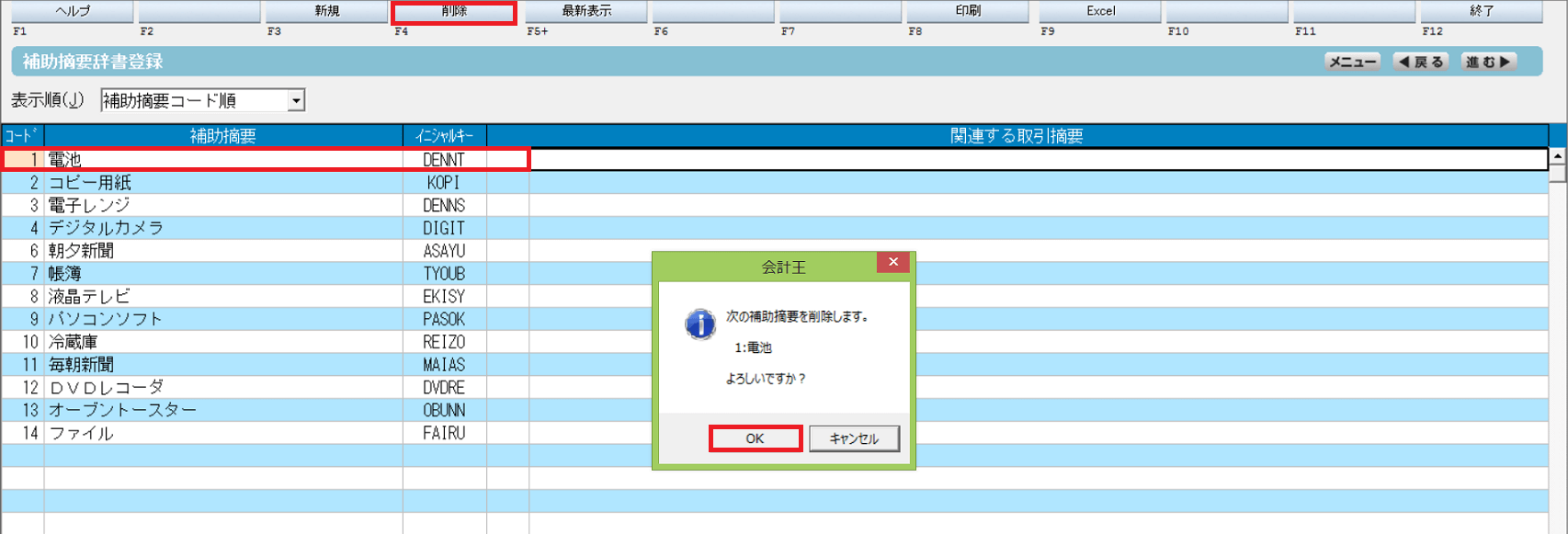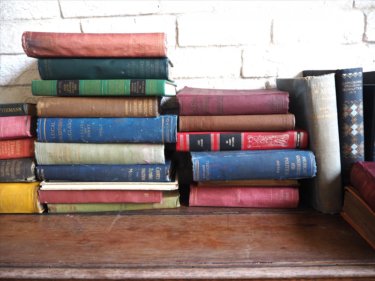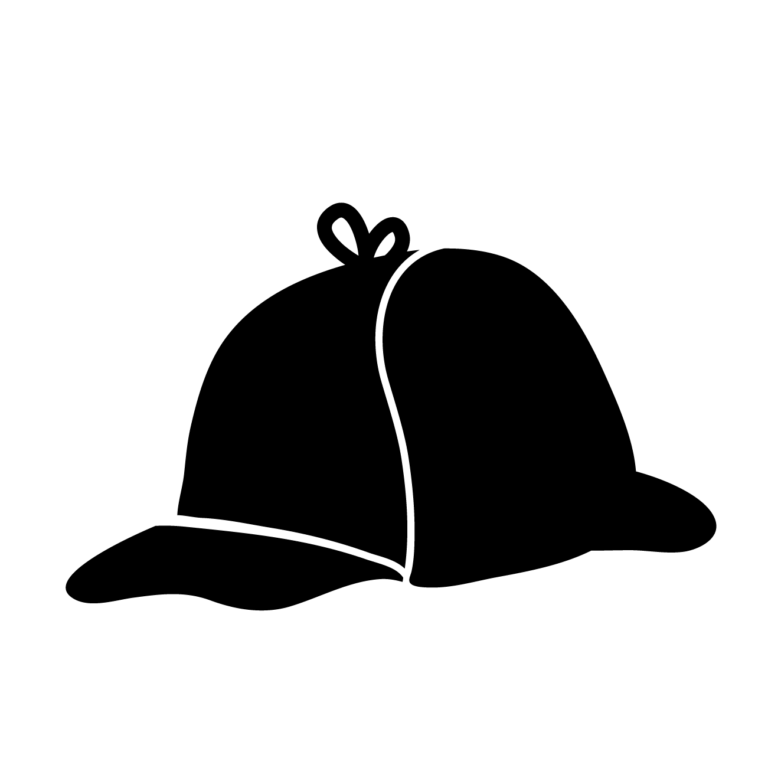あなたは、「会計王」や「みんなの青色申告」を使用を継続し、次のことで困った経験がありませんか?
✔ 普段使用しない取引摘要が表示され、煩わしい。
✔ 同じ取引摘要がたくさん表示される。
今回は、「会計王」や「みんなの青色申告」の取引摘要の整理の方法をお伝えします。
作業効率にも大きく影響します。年に数回は見直しましょう。
摘要とは?
適用には、取引摘要と補助摘要の2種類あります。
下の画像は仕訳を切り出した画像になります。
取引摘要とは、一つの仕訳の中で、3行あるうちの上から1番目の行になります。
コードの場所でイニシャルキーを入力し、取引内容を選択することで、取引内容や勘定科目等の登録された仕訳データーが自動で入力されます。
補助摘要とは、一つの仕訳の中で、3行あるうちの上から2番目の行になります。
コードの場所でイニシャルキーを入力し、摘要内容を選択することで、取引先名等の登録されたデーターが自動で入力されます。
長い間、会計王やみんなの青色申告を活用していくことで適用が重複することがあります。
同じような摘要が重複することで、データーとして未完成なものが登録されていたり、同じようなイニシャルキーがたくさん並んでいる場合等、スクロールすることになり、必要なデーターの選択に時間がかかります。
結果として、作業の効率が悪化します。
このため、摘要を定期的に見直す必要があります。
取引摘要を削除するには?
取引摘要を削除するときは、ダイレクトメニュー ☞ 導入のタブ ☞ 取引摘要辞書登録 を選択します。
取引摘要が表示されます。
右端をスクロールさせることで、削除したい取引摘要を表示させます。
削除したい取引摘要が表示されましたら、削除したい取引摘要を選択します。
選択された取引摘要は、黒く囲まれます。
その後、行削除 ☞ OK を選択します。
補助摘要を削除するには?
補助摘要を削除するときは、ダイレクトメニュー ☞ 導入のタブ ☞ 補助摘要辞書登録 を選択します。
補助摘要が表示されます。
右端をスクロールさせることで、削除したい補助摘要を表示させます。
削除したい補助摘要が表示されましたら、削除したい補助摘要を選択します。
選択された補助摘要は、黒く囲まれます。
その後、行削除 ☞ OK を選択します。
まとめ
いかがでしたか?
取引摘要や補助摘要は、直接、業務に関わるようには見えないので、整理する順番がどうしても後順位にされてしまいがちです。
ところが、一つ一つはたいした時間ではありませんが、積もり積もると大きなロスにつながるので、定期的に見直しましょう。
一年が終了した時点と新年度を入力し始めるタイミングで見直してください。